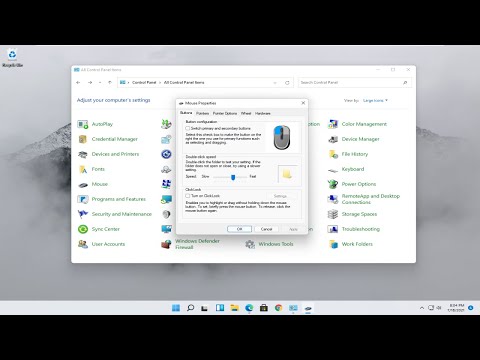בעל חשבון Google נותן לך גישה לתכונות כגון Gmail, Google+ ו- YouTube. אם אתה חושב שמישהו יודע את הסיסמה שלך או שאתה רוצה סיסמה חדשה, עליך לשנות אותה לשם בטיחותך. כדי לשמור על אבטחת החשבון שלך, עליך לשנות את הסיסמה שלך לפחות כל שישה חודשים. אם ננעלת מחוץ לחשבון שלך עקב סיסמה שנשכחה, תוכל למלא סקר שיוכיח את בעלותך בחשבון שלך.
צעדים
שיטה 1 מתוך 2: שינוי הסיסמה שלך

שלב 1. בקר
myaccount.google.com.
ייתכן שתתבקש להיכנס באמצעות חשבון Google שלך אם אינך עדיין.

שלב 2. לחץ על אבטחה
זה בצד שמאל של הדף.

שלב 3. גלול מטה לקטע "כניסה ל- Google" ולחץ על "סיסמה"
תתבקש להזין שוב את הסיסמה הנוכחית שלך.

שלב 4. צור את הסיסמה החדשה שלך
אל תשתמש באותה סיסמה שבה אתה משתמש עבור כל שירות אחר. הזן את הסיסמה החדשה שלך פעמיים כדי לאשר אותה. לא תוכל להשתמש בכל סיסמה שבה השתמשת ב- Google בשנה האחרונה.
- כלול סמלים כדי שיהיה קשה יותר לפצח את הסיסמה שלך. סמלים אפשריים כוללים:! " # $ % &‘() * +,-. /:;? @ ^ {|} ~. השתמש גם באותיות גדולות וקטנות.
- קשה יותר לפצח סיסמאות ארוכות יותר. אורך הסיסמאות צריך להיות באורך של לפחות שמונה תווים, באופן אידיאלי בסביבות 16 תווים. הימנע משימוש במילים מהעולם האמיתי, או במילים שיכולות להפיק מהמידע האישי שלך (שם יום הולדת, שם ילד או חיית מחמד, כתובת). אתה יכול לפרק מילים אמיתיות עם תווים וסמלים כדי להפוך את הסיסמה לחזקה אך קלה לזכירה. הקלק כאן לקבלת טיפים נוספים ליצירת סיסמה.

שלב 5. היכנס לאחד משירותי Google שלך באמצעות הסיסמה החדשה שלך
אם אתה משתמש בשירותי Google אחרים, כגון מכשיר אנדרואיד, אתה תנותק לאחר שינוי הסיסמה שלך. יהיה עליך להזין את הסיסמה החדשה שלך כדי להיכנס שוב עם חשבון Google שלך.
שיטה 2 מתוך 2: שחזור הסיסמה שלך

שלב 1. בקר
google.com/accounts/ForgotPasswd.
זהו דף השחזור של חשבון Google, וניתן להשתמש בו כדי לאפס סיסמה שנשכחה או לקבל שוב גישה לחשבון שנפרץ.

שלב 2. בחר "אני לא יודע את הסיסמה שלי" ולחץ על "המשך"
פעולה זו תתחיל את תהליך איפוס הסיסמה.

שלב 3. הזן את הסיסמה האחרונה שאתה זוכר
זה יעזור לזהות אותך כבעלים בפועל של החשבון. אם אתה לא זוכר, לחץ על "אני לא יודע",

שלב 4. בחר כיצד לקבל את קוד השחזור שלך
אם יש לך כתובת דוא ל לשחזור חשבון או מספר נייד לשחזור המשויך לחשבונך, תוכל לשלוח אליך את הקוד. בוודאי הגדרת אחת מאפשרויות השחזור האלה לפני שתנסה לאפס את הסיסמה שלך.
אם אין לך שיטת שחזור המשויכת לחשבונך, עליך למלא סקר שיוכיח שאתה בעל החשבון. יהיה עליך לענות על כמה שאלות בנוגע לשימוש בחשבונך, כולל התאריך המשוער שבו יצרת את החשבון וכמה שאלות בנוגע לדואר שקיבלת. העיבוד של הסקר עשוי להימשך זמן מה. לפרטים נוספים על מילוי הסקר לחץ כאן

שלב 5. הזן את קוד השחזור שקיבלת
אם בחרת לקבל את הקוד שלך בטלפון, תקבל הודעת טקסט או שיחה אוטומטית עם הקוד. אם בחרת לקבל את הקוד באמצעות הדוא"ל, היכנס לכתובת הדוא"ל לשחזור ומצא את הקוד.

שלב 6. צור את הסיסמה החדשה שלך
וודא שהסיסמה מכילה מגוון אותיות גדולות וקטנות, מספרים וסמלים. אל תכלול מילות מילון, מכיוון שהן הופכות את הסיסמה לאבטחה פחות. השתמש בסיסמה ייחודית עבור Google שאינך משתמש בה בחשבונות אחרים.
- נסה ליצור סיסמא שאורכה לפחות 16 תווים. הרבה יותר קשה לפצח סיסמאות ארוכות יותר מאשר סיסמאות קצרות יותר.
- פרק מילה או ביטוי שמשמעותם לך משהו עם תווים וסמלים אקראיים. זה יהפוך את הסיסמה לקלה לזכירה, אך קשה לפצח אותה. סמלים נתמכים כוללים:! " # $ % &‘() * +, -. /:;? @ ^ {|} ~.
- השתמש בכמה התווים הראשונים מכל מילה בערכה ליצירת סיסמת הבסיס שלך, ולאחר מכן הוסף מספרים וסמלים כדי להפוך אותה למורכבת יותר. לחץ כאן לפרטים נוספים על יצירת סיסמה חזקה אך בלתי נשכחת.